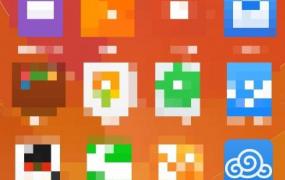怎么设置第二个面容id,iPhone如何修改面容ID?
摘要1怎么设置第二个面容id、其实不光是iPhone,苹果其他支持面容ID设置的硬件都可以这么进行修改面容ID。2、我们先进入“设置”菜单,我们一直往下拉菜单,找到“面容ID与密码”按钮。3、要输入密码进
1怎么设置第二个面容id、其实不光是iPhone,苹果其他支持面容ID设置的硬件都可以这么进行修改面容ID。

2、我们先进入“设置”菜单,我们一直往下拉菜单,找到“面容ID与密码”按钮。
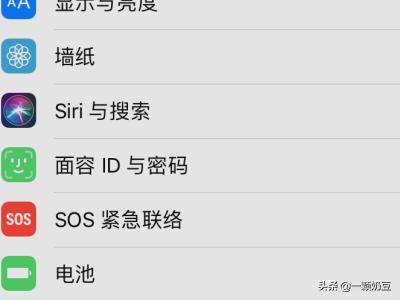
3、要输入密码进行验证,才能进入。

4、密码验证完毕之后,我们就进入了该菜单,我们可以看到面容ID里面,可以使用的APP和操作等。

5、我们点重设面容ID也可以,先关闭面容ID再打开也可以,就会进入重新录入面容的阶段。
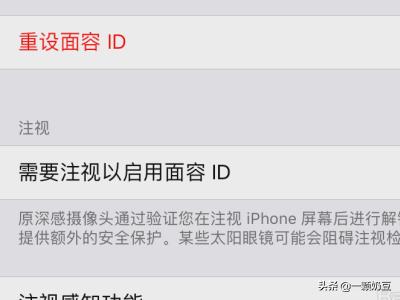
6、我们需要全方位各个角度进行录入自己的面容。
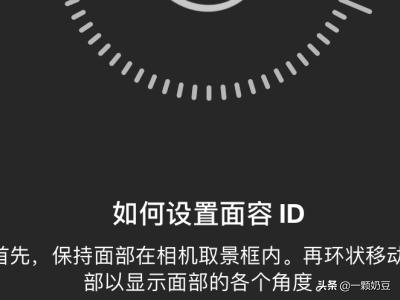
7、这个面容ID的识别是3D的,更加安全。
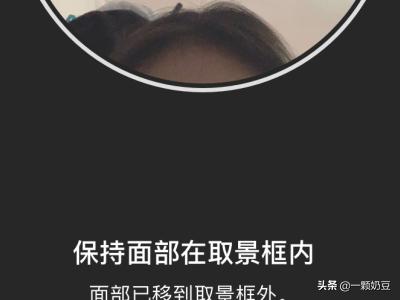
8、设置完就可以了。